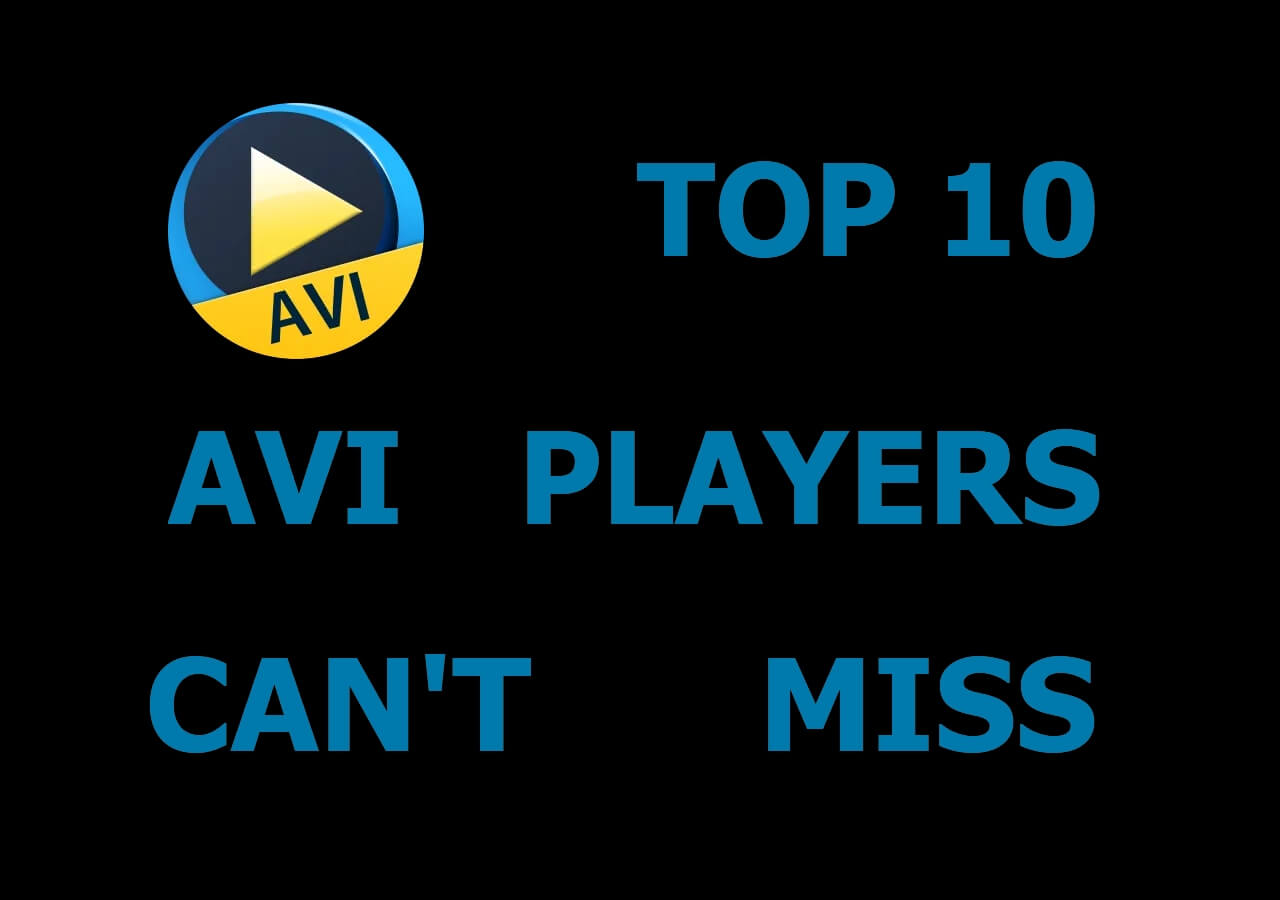-
![]()
Agnes
Agnes已經在EaseUS工作超過4年,有著豐富的技術文章寫作經驗。目前,寫過很多關於資料救援、硬碟分割管理或備份還原相關文章,希望能幫助用戶解決困難。…查看作者資訊 -
![]()
Gina
謝謝閱讀我的文章。希望我的文章能夠幫你輕鬆有效地解決問題。…查看作者資訊 -
![]()
Harrison
希望以簡單易懂的文筆,帶給讀者輕鬆好讀的科技文章~…查看作者資訊 -
![]()
Bruce
贈人玫瑰,手有餘香。希望我的文章能夠幫到您。…查看作者資訊 -
![]()
Ken
網路上的科技文章琳瑯滿目, 希望在您閱讀我的文章後可以幫助到您…查看作者資訊 -
![]()
Zola
一位科技愛好者和人文社科的忠實學者,希望通過科技和大家一起更好地理解世界…查看作者資訊
本文內容
0瀏覽次數 |
0分鐘閱讀
隨著線上會議、播客和社群媒體內容的興起,將 M4A 檔案轉錄為文字的需求顯著增長。使用者需要可靠且使用者友善的工具,以便在保護隱私的同時,從音訊檔案產生轉錄文字、字幕和可搜尋的內容。本指南探討了將 M4A 檔案轉換為文字並最大程度減少錯誤的最佳方法。
使用音訊轉文本軟體,將 M4A 檔案轉錄為文字
將 M4A音訊轉錄為文字的最簡單方法是使用 EaseUS RecExperts 。該工具利用 AI 轉錄技術,自動將 M4A 檔案高精度地轉換為文字。它可以輕鬆下載和編輯轉錄檔案。
這款工具將螢幕錄音和 AI 轉錄功能結合,非常適合轉錄和錄製 Zoom 、Skype 或 Google Meet 錄音。它還可以轉換 Instagram 影片或 YouTube 影片,使其能夠靈活地處理各種線上內容。
主要共妞鞥:
- 支援 Windows/Mac 電腦
- 自動語言識別,支援20多種語言
- AI 轉錄文字,準確率高
- 高度安全且私密的本地轉錄
- 將轉換後的文字匯出為.txt格式
使用此音訊到文字轉換器,將 M4A 音訊轉錄為文字的步驟:
步驟 1. 啟動 EaseUS RecExperts 並在使用者介面左側進入「我的資料庫」。然後,點擊「導入」按鈕上傳要轉換的M4A音訊檔案。
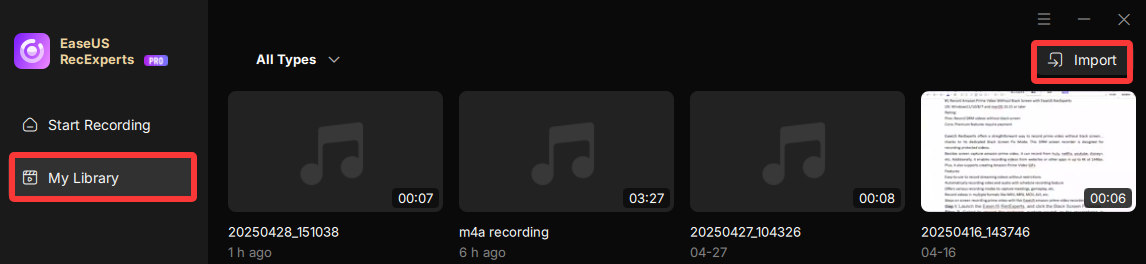
步驟 2. 按一下“使用 AI 轉錄”選項。
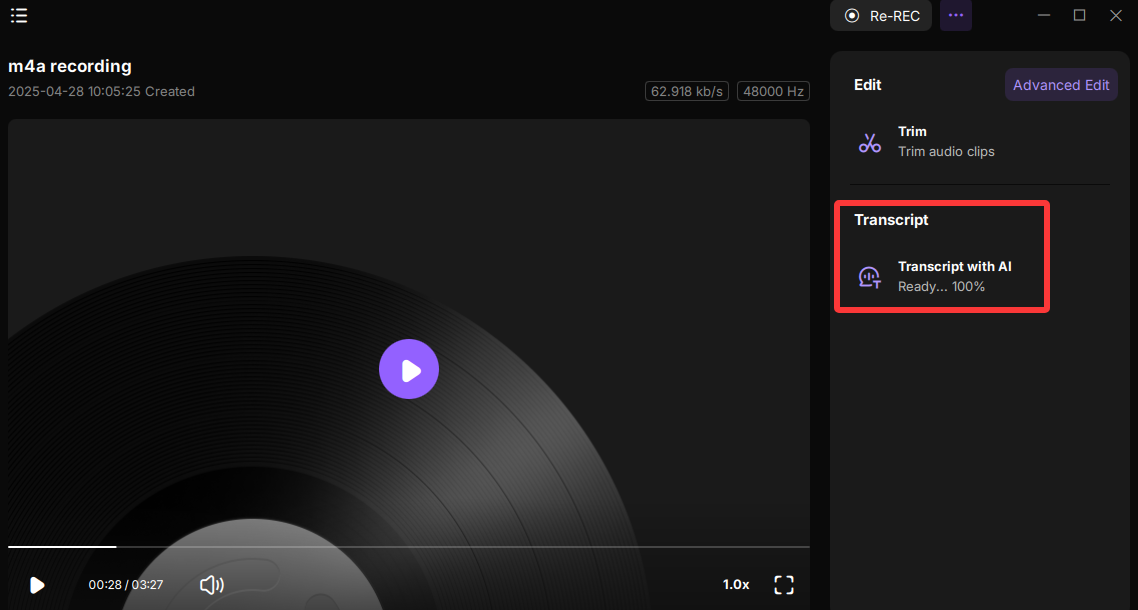
步驟 3. 根據您自己的需求選擇語言。或者,您可以根據需要更改預設的檔案位置。然後點選「開始」 。
步驟 4. 它會自動幫您將影片轉換為文字。您只需等待幾秒鐘,具體時間取決於影片檔案的大小。
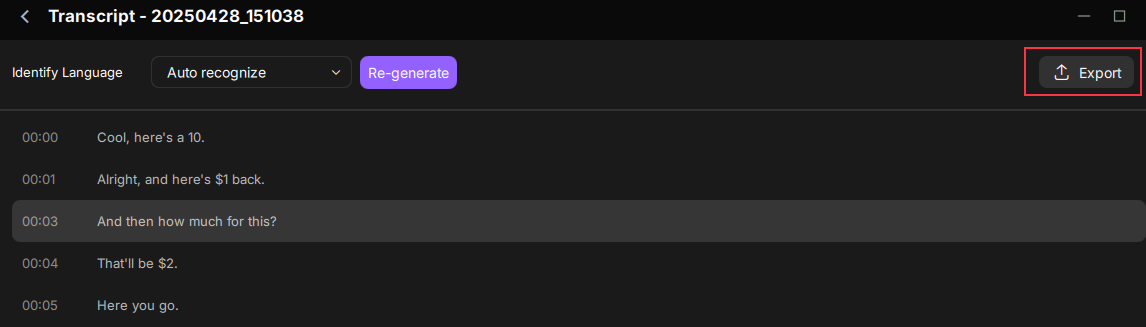
步驟 5. 完成後,你會得到一個文字檔檔案。打開它,你會發現影片中的聲音已經被準確地翻譯成了文本。
與更多人分享此貼文!
免費在線將 M4A 轉換為文本
對於尋求免費且用戶友好的解決方案的用戶,一些線上轉換工具無需安裝軟體即可提供 M4A 轉文字功能。VEED.IO 和 Revoldiv 提供了將 M4A 檔案轉換為文字的簡單流程。
免費的線上工具雖然方便,但可能會危及安全。使用者應選擇信譽良好的平台,這些平台會加密資料並在轉換後刪除文件,以保護隱私。對於較長或敏感的錄音,請考慮付費選項。
1️⃣VEED.IO音訊轉文字工具
VEED.IO 可以快速、高精度地轉錄 M4A 文件,並支援匯出 TXT、SRT 或 VTT 格式的轉錄文字。它可以幫助您將講座、訪談或播客轉換為可搜尋的文字。
使用 VEED.IO 轉錄 M4A 音訊的步驟
步驟 1. 前往 VEED.IO音訊-to-text 網站。然後點選「選擇 M4A 檔案」。
步驟 2. 點選上傳檔案按鈕上傳M4A音訊檔案。
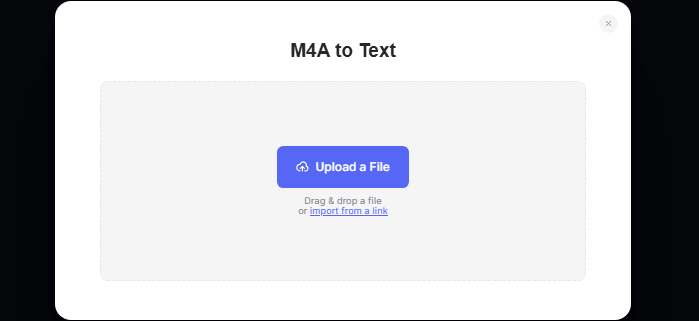
步驟 3. 您可以直接在文字編輯器中進行任何必要的編輯。
步驟 4. 點選“選項”,選擇所需的檔案格式(TXT、SRT或VTT)。然後點選「下載」按鈕下載轉錄本。
2️⃣Revoldiv 語音轉文字工具
Revoldiv 是一款線上工具,專門利用 AI 技術將影片和音訊檔案轉換為文字。用戶可以直接編輯轉錄後的文本,並輕鬆創建音訊片段的音頻圖,非常適合在 YouTube、TikTok、Instagram 和 Snapchat 等社交媒體平台上分享。Revoldiv 提供直覺易用的介面,即使是新手也能快速上手。
使用 Revoldiv 將 M4A 檔案轉換為文字的步驟:
步驟 1. 造訪其官方網站並上傳M4A錄音檔案。
步驟 2. 然後,Revoldiv 將自動開始將音訊轉換為文字。
步驟 3. 轉錄完成後,您可以直接在平台上編輯文字。
步驟 4. 編輯後,您可以匯出TXT,SRT或VTT格式的轉錄文字。
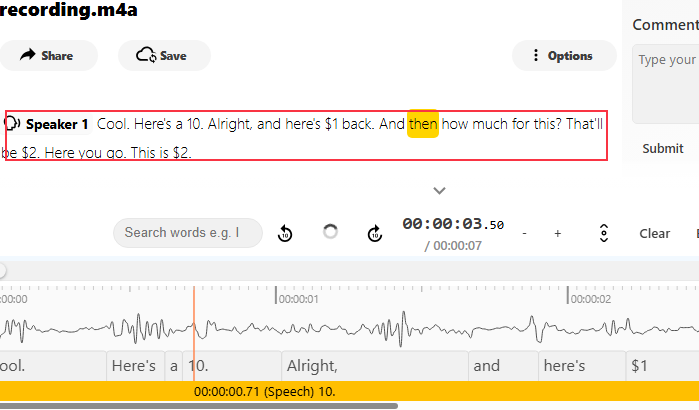
與更多人分享此貼文!
手動將 M4A 轉換成文本
手動轉錄需要聽取 M4A 音訊並逐字逐句地輸入內容。這種方法能夠提供最高的準確性,並能更好地控制最終文本,從而最大程度地減少錯誤或遺漏。
這種方法仍被法律或醫療上所使用,也適用於音質較差的時候。然而,手動轉錄非常耗時,對於較長的錄音檔案,或需要快速獲取文字的用戶來說,不太實用。
結論
在現今的轉錄環境中,將 M4A音訊檔案轉換為文字格式對於建立轉錄本至關重要。無論您使用像 EaseUS RecExperts 這樣的專用轉錄工具,還是選擇免費的線上服務,或更喜歡手動轉錄的精確度,關鍵在於找到滿足您特定需求的方法。
選擇合適的方法取決於您對速度、準確性、安全性和預算的需求。請務必上傳高品質M4A 文件,以最大限度地提高轉錄準確性,並使用值得信賴的平台保護您的隱私。
將 M4A 檔案轉錄為文字常見問題解答
1. 是否有免費的程式可以將音訊轉錄為文字?
是的! Otter.ai、Google Docs Voice Typing 和 Descript 提供免費的轉錄服務,但它們在準確性和安全性方面可能有其限制。您可以選擇適當的服務將音訊檔案轉換為文字。
2. 如何在 Mac 上將 M4A 轉錄為文字?
要在 Mac 上將 M4A 轉錄為文本,您可以使用 Descript 或EaseUSMac 螢幕錄影機進行 AI 轉錄。它們可以將 M4A 錄音轉錄為可編輯和可搜尋的文字。
3. ChatGPT 可以將音訊轉錄為文字嗎?
不可以,ChatGPT 無法直接轉錄音訊,但您可以上傳基於文字的轉錄本進行總結。
4. 有沒有辦法自動將音訊轉錄為文字?
是的,Google 文件在「工具」選單下提供了「語音輸入」功能,使用者可以即時自動將音訊轉錄為文字。此功能對於快速簡便的轉錄尤其有用。